Обзор видеоредактора LumaFusion iOS: функции и руководство
Большинство людей думают о видеоредактировании и подсознательно думают, что это можно сделать только на экране компьютера. Однако носить с собой компьютер неудобно, и мы часто используем наши мобильные телефоны в качестве инструмента для видеосъемки. Если мы используем настольное программное обеспечение для редактирования отснятого материала, нам также может потребоваться сначала перенести отснятый материал с мобильного телефона на компьютер. Поэтому многие разработчики программного обеспечения выпустили мобильные приложения для редактирования видео для мобильных телефонов и планшетов. LumaFusion является одним из них, и основные обзоры считают его лучшим видеоредактором для iOS. Так действительно ли его функции настолько мощны? В следующем контенте мы обзор LumaFusion чтобы предоставить вам наиболее объективную оценку.
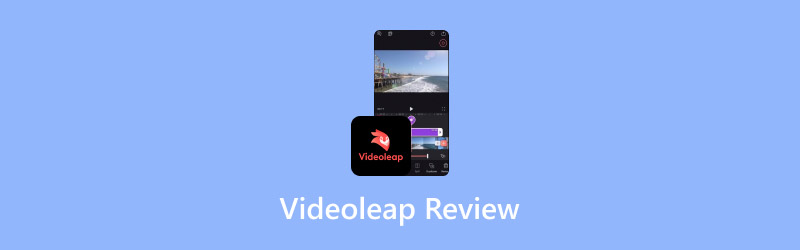
СОДЕРЖИМОЕ СТРАНИЦЫ
Часть 1. Что такое LumaFusion
Введение в LumaFusion
Давайте начнем с того, что такое LumaFusion. LumaFusion — это видеоредактор, разработанный специально для мобильных устройств компанией LumaTouch. Он обладает расширенными функциями редактирования видео, что позволяет создавать и редактировать сложные проекты даже на небольших экранах. В настоящее время его можно установить на мобильные устройства iOS и Android, а также добавить в качестве плагина в Google Chrome. Его элегантный и простой интерфейс имеет все профессиональные функции, необходимые для того, чтобы рассказать полноценную историю.
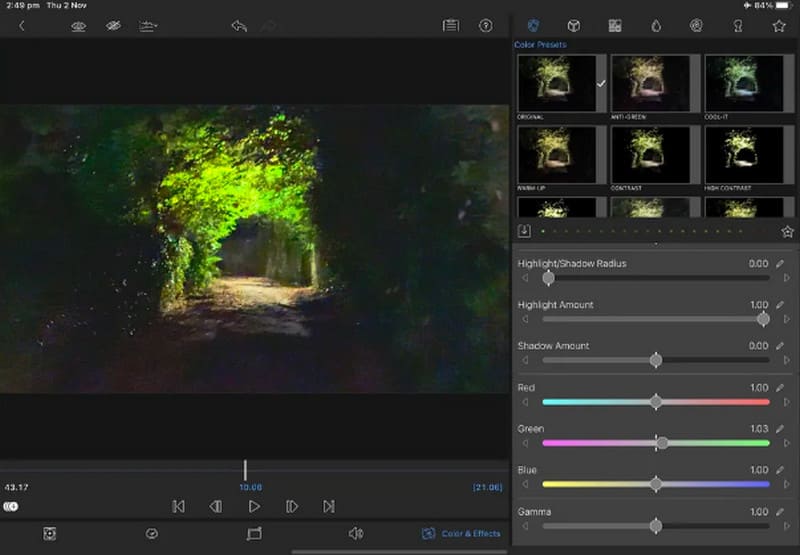
Цена LumaFusion
Чтобы использовать LumaFusion на вашем устройстве, вам необходимо заплатить сбор. Вам необходимо заплатить $29.99, чтобы получить приложение, прежде чем мы загрузим его из магазина приложений. Однако после этого единовременного платежа вы можете обычно создавать новые проекты и редактировать видео в LumaFusion. Все будущие обновления включены в эту цену. Однако в приложении есть некоторые расширенные функции редактирования видео, за которые вам нужно будет заплатить дополнительно, чтобы разблокировать их. Большинству пользователей они не понадобятся.
Студия Multicam
Эта функция стоит $20 и позволяет переключать камеры, редактировать в реальном времени и синхронизировать до шести источников.
Экспорт в Apple Final Cut Pro
Эта функция поможет вам преобразовать ваши операции в файл FCPXML. Вы можете объединить его с видеофайлом, экспортировать его, а затем загрузить в Mac Final Cut Pro для дальнейшего редактирования. Это также стоит $20.
Сюжетные блоки
Вам нужна дополнительная подписка, чтобы использовать музыку, звуковые эффекты, видео и фоны из библиотеки Storyblocks. Чтобы разблокировать эту опцию, вы платите $10 в месяц.
Часть 2. Что может LumaFusion
Редактируйте видео на инновационной временной шкале
Временная шкала LumaFusion предлагает непревзойденный опыт редактирования видео. Некоторые пользователи предпочитают редактирование и просмотр на смешанной временной шкале, в то время как другие предпочитают упорядочивать отдельные клипы вокруг основной дорожки. L идеально сочетает два подхода, предоставляя пользователям точный контроль.
Предлагает различные эффекты
LumaFusion предлагает очень широкий спектр эффектов. Пользователи могут применять различные эффекты анимации перехода и корректировать цвет экрана.
Настроить звук
LumaFusion поддерживает пользователя в регулировке громкости ключевых кадров. Если качество звука видео недостаточно высокое, LumaFusion также может перенастроить аудиоэквалайзер и применить эффект панорамирования.
Создавайте заголовки разного стиля
LumaFusion позволяет создавать многослойные титры для ваших видео. Пользователи могут импортировать свои любимые шрифты, логотипы или графику, а также заполнять титры новыми цветами, добавлять границы и тени.
Управлять проектом
LumaFusion позволяет пользователям создавать беспроводные проекты с различными соотношениями сторон, включая 16:9, 9:16, квадрат и т. д. Пользователи также могут архивировать проекты для резервного копирования перед экспортом отредактированных видео.
Часть 3. Учебник LumaFusion
Если вы обнаружили, что функции LumaFusion — это именно то, что вам нужно, вы можете загрузить его через магазин программного обеспечения и создавать свои проекты. Чтобы помочь вам начать работу более гладко, мы предоставим вам простое руководство по LumaFusion.
Вам необходимо выполнить следующие шаги, чтобы применить LumaFusion. Мы будем использовать iOS iPad в качестве примера.
Шаг 1. Создать новый проект
После запуска этого приложения на нашем устройстве мы увидим на экране краткое руководство. Сначала мы должны нажать кнопку «плюс», чтобы создать новый проект. Затем нам нужно дать ему имя и задать соотношение сторон.
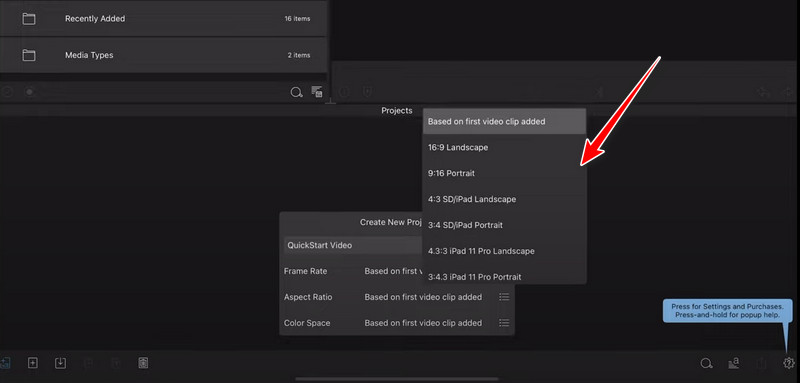
Шаг 2. Добавить клипы
После создания проекта нам нужно начать добавлять материалы, которые нам нужно использовать. Нажмите Все фото и видео > Импорт медиа для доступа к материалам на нашем устройстве.
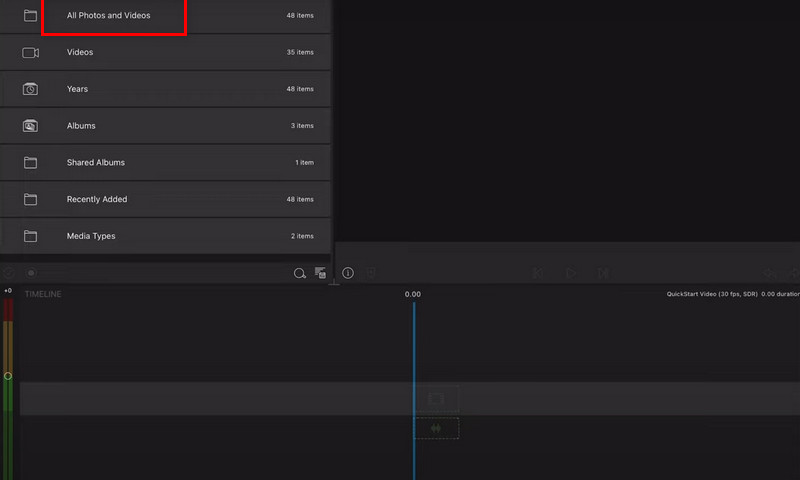
Шаг 3. Начать редактирование
Выберите клип, который вам нужно использовать, щелкните по нему и перетащите его на временную шкалу. Чтобы увеличить время воспроизведения клипа, перетащите концы шире на временной шкале.
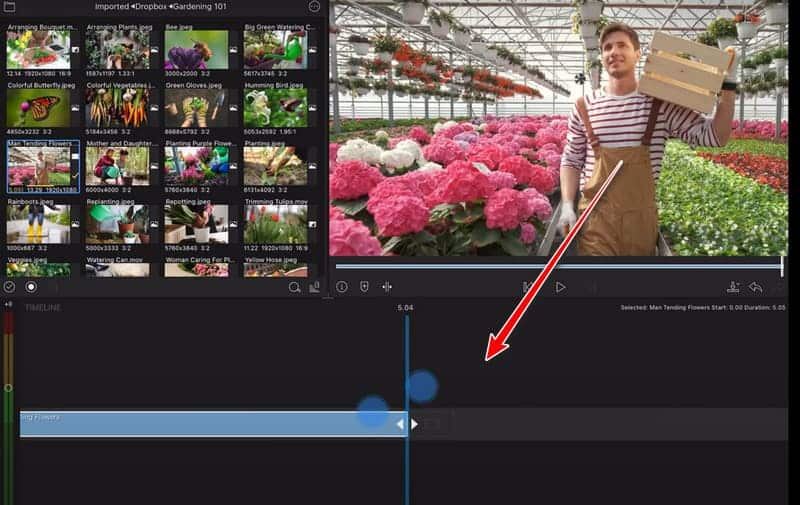
Если вы хотите добавить фоновую музыку, нажмите на Музыка и перетащите нужный аудиофайл из библиотеки на временную шкалу.
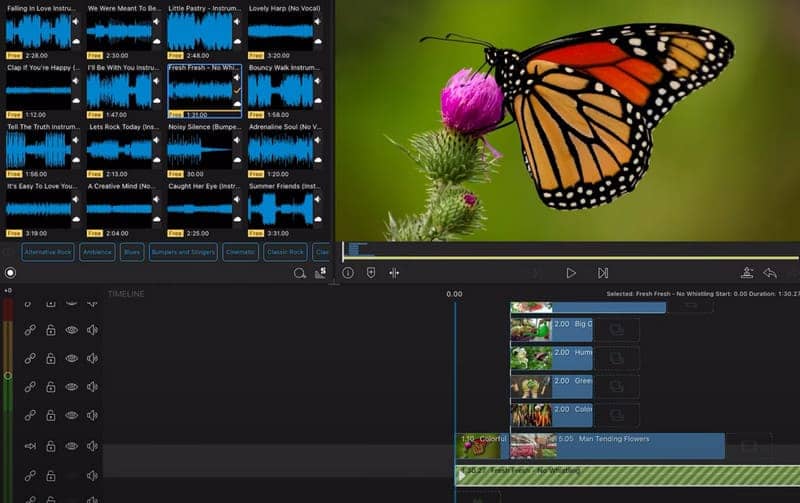
Шаг 4. Экспортируйте свое видео
Как только ваше видео достигло желаемого эффекта, вам нужно его экспортировать. Вы увидите значок общего доступа в правом нижнем углу страницы. Нажмите на него, и вы сможете сохранить видео в Photos. Но перед этим вам нужно выбрать качество и формат вывода.
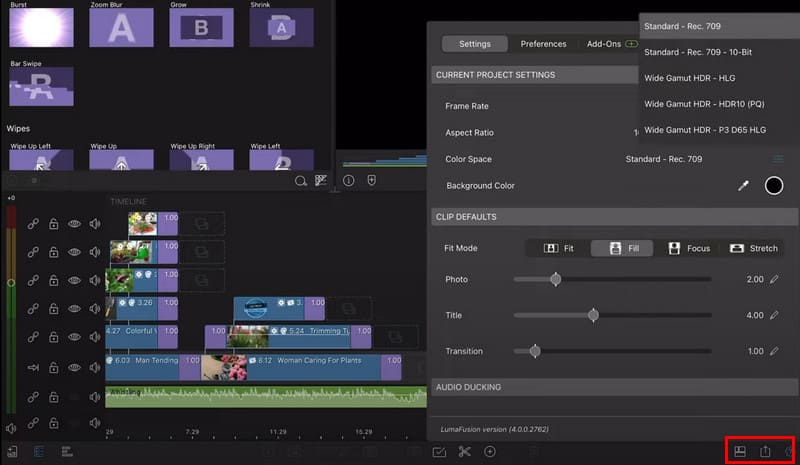
Часть 4. Плюсы и минусы
Плюсы
Имеет широкую совместимость
Первоначально LumaFusion был доступен только для устройств на базе iOS, но после внесения изменений пользователями платформа запустила версию LumaFusion для Android и LumaFusion для Windows, расширение для Chrome.
Предлагает подробные видеоуроки
На официальном сайте LumaFusion есть очень подробное видеоруководство, содержащее конкретные шаги для каждого раздела. Пользователи, которые ранее не пользовались им, могут обратиться к этой информации.
Магнитная шкала времени очень удобна
Это приложение поддерживает вас в многодорожечном видеоредактировании. Вы можете свободно редактировать длину видео, смешивать различные аудиоклипы и добавлять различные эффекты на временную шкалу.
Минусы
Он часто застревал
Многие пользователи сообщают, что оно работает плохо. Все часто сталкиваются с зависанием во время редактирования, и приложение иногда вылетает. Незначительные ошибки, такие как потеря насыщенности цвета в видео, также иногда возникают при загрузке видео.
Сенсорное управление не реагирует
Как мобильное приложение, нам часто нужен сенсорный экран для управления. Однако им трудно управлять пальцами, и проблема только улучшается, когда пользователь использует стилус.
Часть 5. Лучшие альтернативы
Настольное программное обеспечение
Областью специализации LumaFusion является редактирование видео на мобильных устройствах. Видео конвертер Vidmore является лучшим помощником, когда нам нужно редактировать видео на компьютере. Он может использоваться на компьютерах Windows и Mac и обрабатывать сотни видео- и аудиоформатов. Мы можем использовать его для обрезки, сжатия, кадрирования, поворота и улучшения наших видео и даже добавлять новые эффекты и фильтры к видео. Его интерфейс редактирования прост, а новое руководство пользователя хорошо сделано. Vidmore Video Converter — лучший выбор для пользователей компьютеров.

Мобильное приложение
Если вы ищете мобильное приложение с функциями, похожими на LumaFusion, мы рекомендуем Vid.Fun. Это видеоредактор «все в одном», который поддерживает экспорт HD и 4K видео. Вы можете позволить ему редактировать видео, настраивать параметры видео, настраивать соотношение сторон видео и заменять фон видео. Vid.Fun также не имеет водяных знаков, что сопоставимо с настольным приложением программное обеспечение для редактирования видео.

Часть 6. Часто задаваемые вопросы по обзору LumaFusion
Является ли LumaFusion единоразовой покупкой?
Да, вам нужно заплатить только $29.99 при загрузке приложения. Однако некоторые продвинутые инструменты требуют дополнительной платы для разблокировки.
LumaFusion лучше iMovie?
По сравнению с iMovie, LumaFusion имеет более сложные функции и больше подходит для людей с некоторым опытом в редактировании видео. iMovie более удобен для новичков и имеет больше базовых функций.
Есть ли у LumaFusion водяной знак?
Сама LumaFusion не будет добавить любые водяные знаки к видео, поэтому вам не нужно беспокоиться об этом при экспорте.
Вывод
Это обзор LumaFusion. Мы вкратце объяснили его основные функции и цену и предоставили простое руководство по его использованию. Вы можете посетить его официальный сайт и просмотреть справочное видео, чтобы узнать более подробные процедуры эксплуатации. Однако он иногда зависает и имеет ошибки; вам нужно заплатить за его установку. Если вы столкнулись с этими проблемами, вы можете попробовать наши рекомендуемые альтернативы, Vidmore Video Converter и Vid.Fun.




